- Blog
- Jak to zrobić
- Lustrzane odbicie iPada na Roku: Kompletny poradnik jak-to zrobić
Lustrzane odbicie iPada na Roku: Kompletny poradnik jak-to zrobić
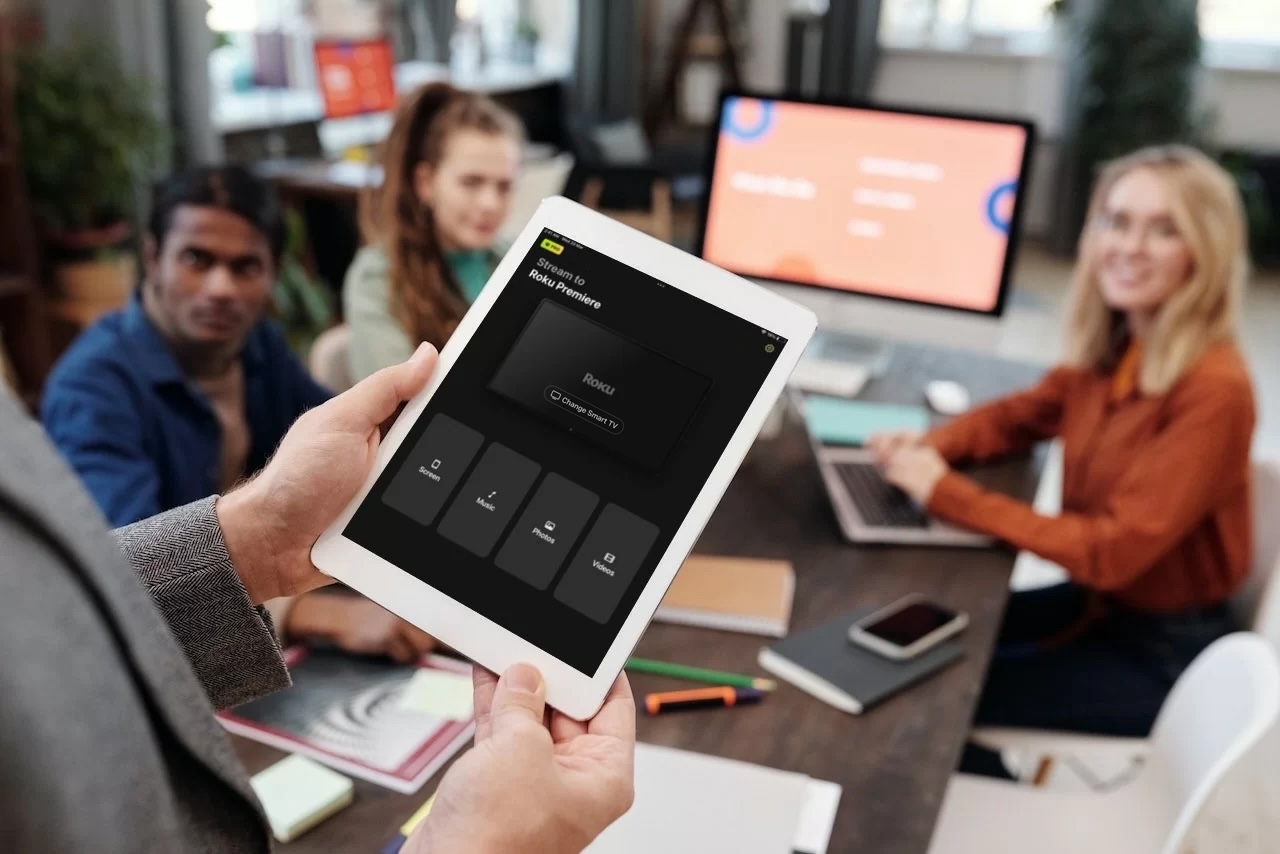
Ekran iPada może być duży, ale nie dla każdego wystarczająco duży. Jeśli chcesz cieszyć się swoimi ulubionymi filmami, wideo lub prezentacjami na większym ekranie, to mirroring iPada do urządzenia Roku lub telewizora jest właściwym rozwiązaniem.
W zależności od modelu Roku, który posiadasz, możesz być w stanie używać AirPlay. Bez AirPlay będziesz potrzebować aplikacji firm trzecich. W tym artykule wyjaśniamy, jak zmirrorować iPada do Roku za pomocą obu metod.
Jak udostępnić ekran z iPada na telewizorze Roku bez AirPlay
Jeśli Twoje urządzenie Roku nie jest kompatybilne z AirPlay, nadal możesz bez problemu odbijać ekran iPada za pomocą aplikacji firm trzecich. Poniżej wymieniliśmy niektóre z najlepszych aplikacji, które możesz użyć do przesyłania z iPada na Roku.
1. DoCast
Jeśli zastanawiasz się jak przesłać iPada na Roku, to DoCast jest odpowiedzią. Jego minimalistyczna estetyka pozwala na bezproblemowe odbijanie obrazu z iPada na Roku. Dodatkowo, możesz strumieniować offline wideo, zdjęcia i muzykę.

Aplikacja działa także z Chromecast, Fire TV oraz telewizorami z obsługą DLNA. Pamiętaj, że będziesz musiał pobrać jej kanał na urządzeniu Roku, zanim zaczniesz odbijać ekran iPada. Po pobraniu, możesz włączyć auto-rotację i dostosować jakość wideo na iPadzie, aby rozpocząć sesję odbijania obrazu.

Aplikacja pozwala na bezpłatne strumieniowanie zdjęć, ale aby odbijać ekran iPada, musisz wykupić wersję premium. Zalecamy sprawdzenie 3-dniowej wersji próbnej, aby przetestować funkcję przesyłania obrazu i zdecydować, czy spełnia Twoje oczekiwania, zanim zdecydujesz się na subskrypcję.
Przewodnik wideo
Instrukcja krok po kroku
Oto jak odwzorować iPada na Roku TV za pomocą DoCast:
1. Download DoCast on your iPad.
2. Open the app and give it a few seconds to scan for nearby streaming devices. Tap your Roku in the list of devices.
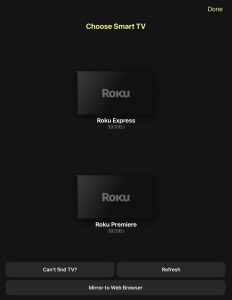
3. Tap the Screen tile.
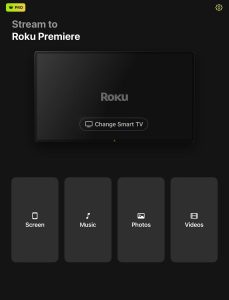
4. Change the settings however you like and then tap the Start mirroring icon.
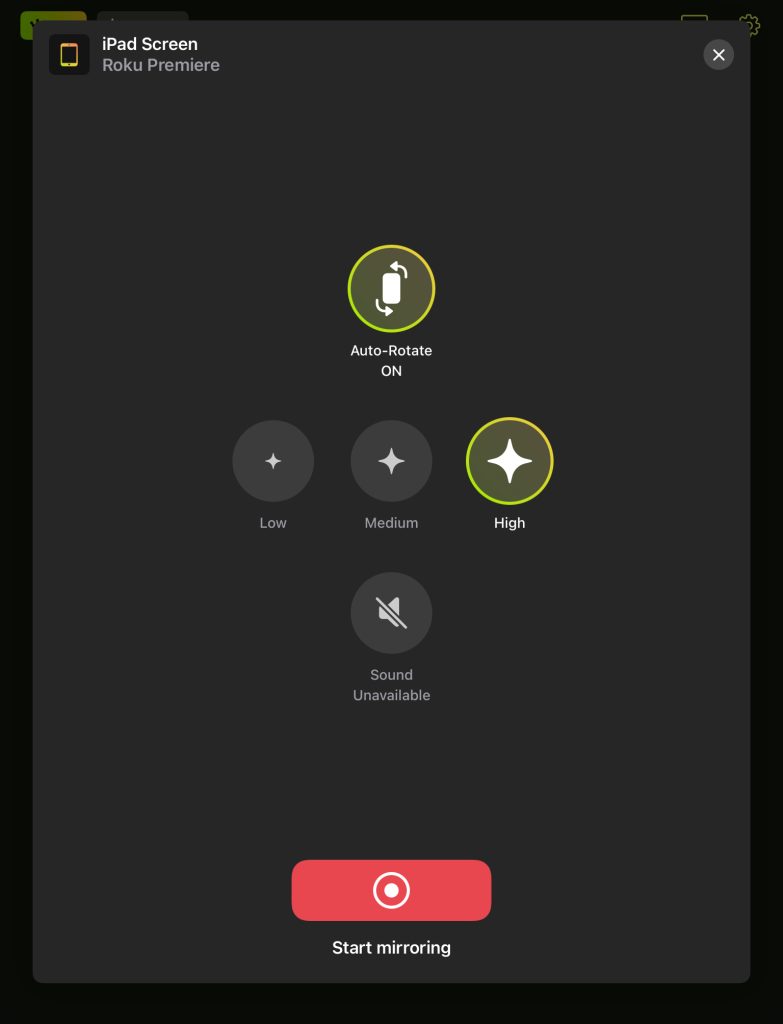
5. A message will appear on your iPad asking you to download the DoCast channel on your Roku. It’ll automatically appear on the streaming device.
6. Once you’ve downloaded the channel, go back to your iPad and tap the Start mirroring icon.
7. Tap Start broadcasting to begin mirroring your iPad’s screen.
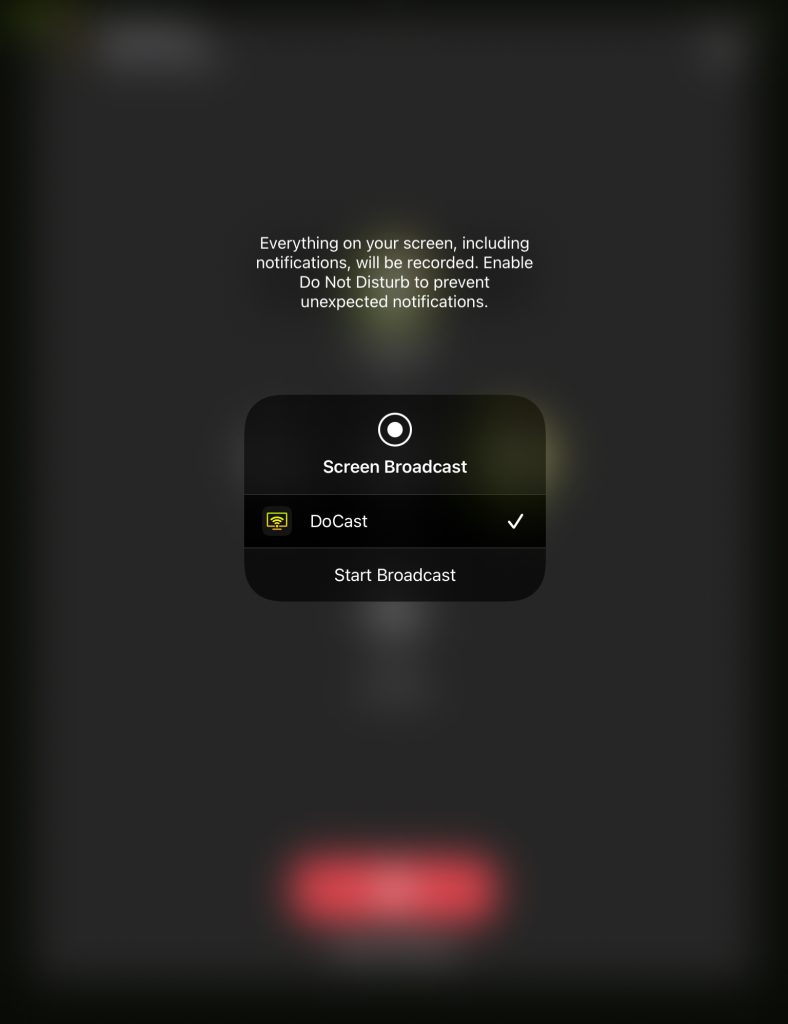
Pros
- Zapewnia odbicie lustrzane bez reklam
- Oferuje bezpłatną 3-dniową wersję próbną
- Również kompatybilny z Chromecast, Fire TV i telewizorami obsługującymi DLNA
- Minimalistyczny interfejs sprawia, że jest bardzo przyjazny dla użytkownika
Cons
- Nielimitowane przesyłanie ekranu jest dostępne w wersji premium
2. Kopia・Lustrzane Odbicie Ekranu・Rzutowanie
Replica・Screen Mirroring・Cast’s wyjątkową cechą jest to, że nie wymaga pobierania żadnej aplikacji na Roku, aby funkcja mirroringu ekranu działała. Jednakże, wersja aplikacji na iPad często pokazuje reklamy, a jej funkcje mirroringu i strumieniowania nie zawsze wydają się działać.
Niemniej jednak, aplikacja ta daje opcję lustrzanego odbicia ekranu iPada, strumieniowego przesyłania zdjęć i filmów oraz odtwarzania online za pomocą wbudowanej przeglądarki. Mirroring jest dostępny tylko przez 15 minut na sesję w wersji darmowej. Wersja premium Replica・Screen Mirroring・Cast zaczyna się od $3.71/tydzień.
Instrukcja krok po kroku
Oto jak zrcedlić obraz iPada na telewizor Roku za pomocą Replica・Screen Mirroring・Cast:
1. Download Replica・Screen Mirroring・Cast on your iPad.
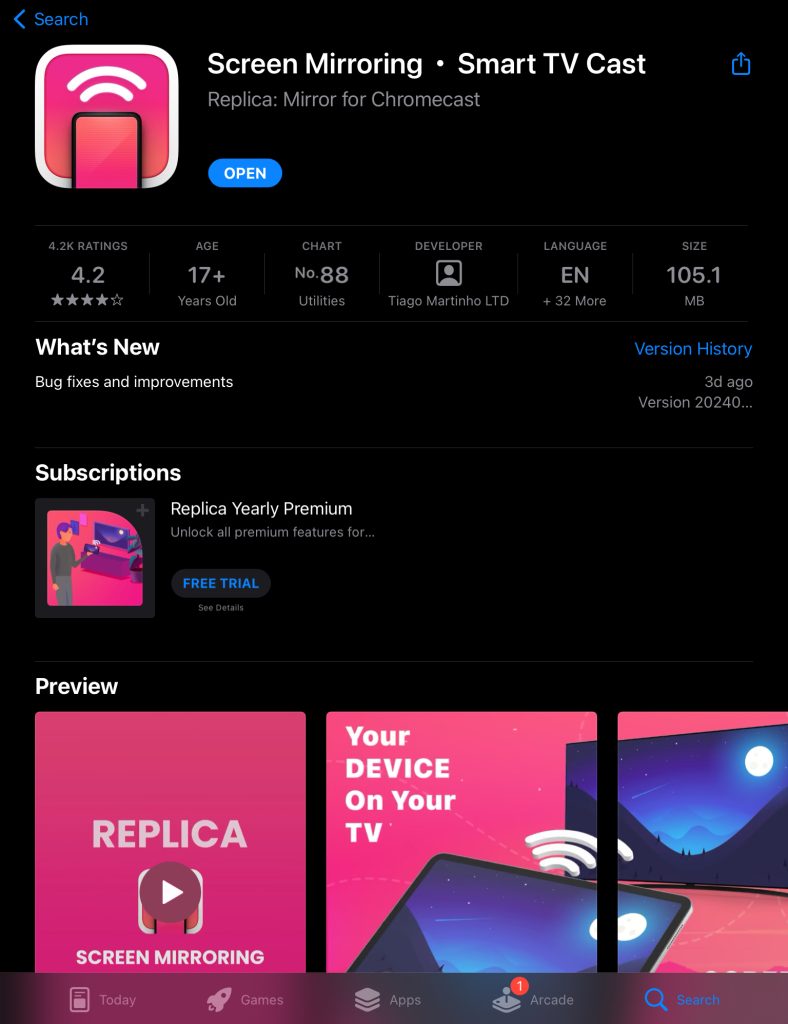
2. Launch the app and a list of devices you can connect to will appear.
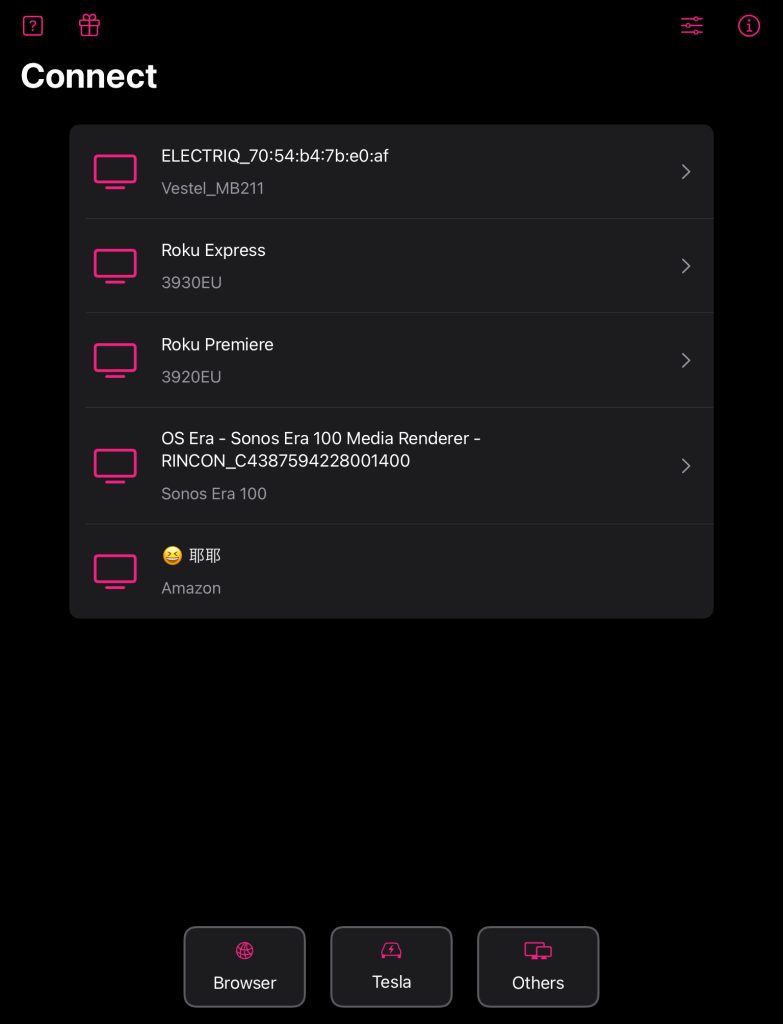
3. Tap your Roku device.
4. Tap Screen Mirroring.
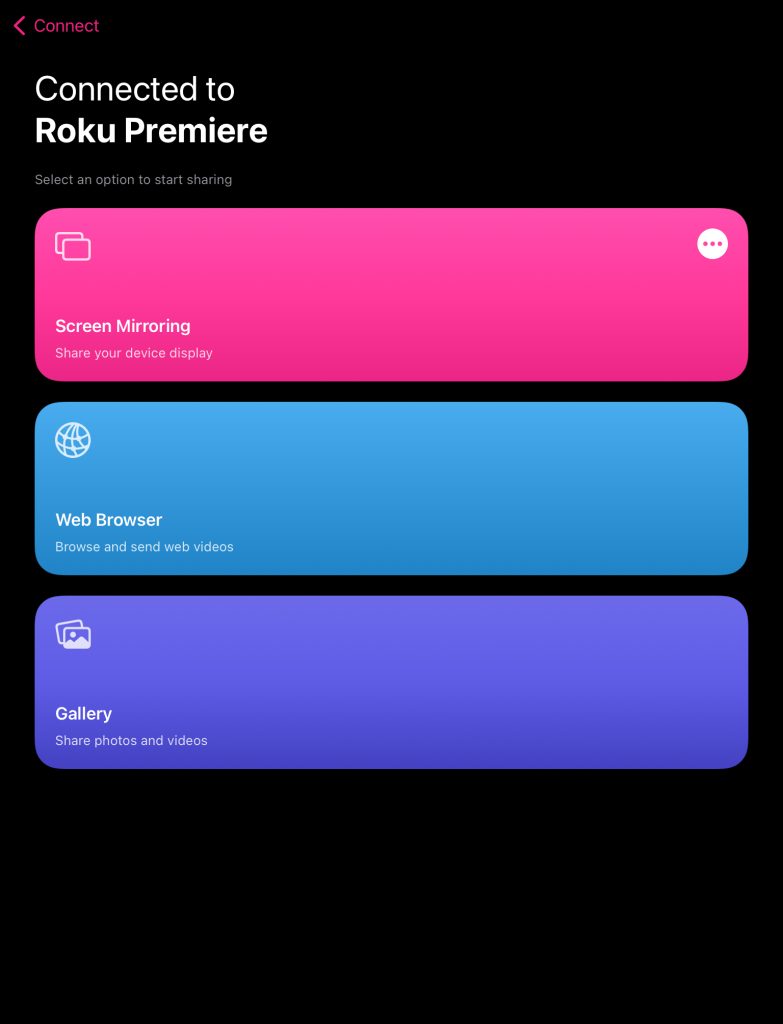
5. Select the Start button.
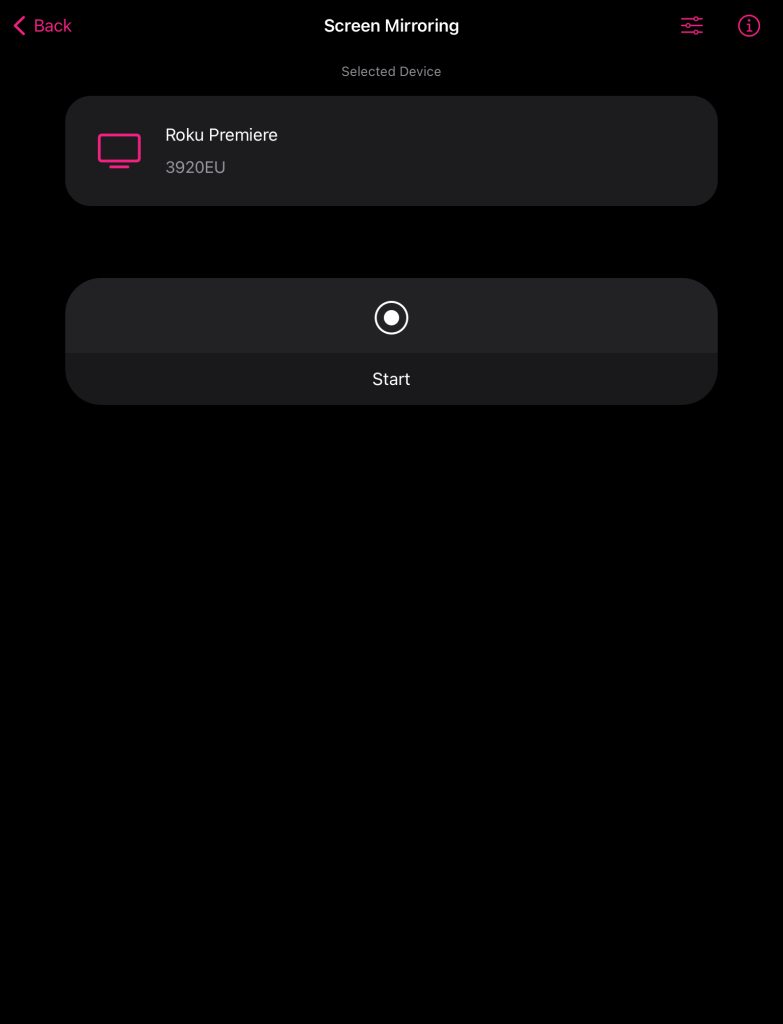
6. Tap Start Broadcast and your iPad’s screen will appear on your Roku in 2-3 seconds.
Pros
- Nie jest potrzebna aplikacja na Roku do przesyłania obrazu z ekranu
- Posiada wbudowaną przeglądarkę do transmisji internetowej
- Oferuje 3-dniowy okres próbny
Cons
- Pokazuje zbyt wiele reklam
- Klonowanie ekranu nie zawsze działa
Czy Twój Roku jest zgodny z AirPlay? Oto jak to sprawdzić
Aby dowiedzieć się, czy Twój Roku jest kompatybilny z AirPlay, możesz albo sprawdzić oficjalną stronę Roku, albo po prostu przejść do ustawień swojego urządzenia strumieniowego i sprawdzić, czy dostępna jest opcja „Apple AirPlay i HomeKit”. Jeśli tak, możesz włączyć AirPlay i odbić obraz z iPada w zaledwie kilka sekund.
Większość modeli Roku musi mieć system operacyjny Roku OS 9.4 lub nowszy, aby móc obsługiwać AirPlay. Oto pełna lista takich modeli:
| Urządzenie Roku | Numer modelu Roku |
| Roku TV | Seria Axxxx, Cxxxx, CxxGB, 7xxxx |
| Roku Streambar | 9102 |
| Roku Express 4K | 3940 |
| Roku Premiere | 4620, 3920 |
| Roku Streaming Stick+ | 3810 |
| Roku Streaming Stick 4K | 3820 |
Niektóre modele pozwolą na korzystanie z AirPlay tylko, jeśli zostały zaktualizowane do Roku OS 10.0 lub nowszego. Oto lista tych modeli:
| Urządzenie Roku | Numer modelu Roku |
| Roku TV | Seria Dxxxx i 8xxxx |
| Roku 2 | 4205, 4210 |
| Roku 3 | 4200, 4201, 4230 |
| Roku Streaming Stick | 3600, 3800, 3801 |
| Roku Express/Express Plus | 3900, 3910, 3930, 3931, 3932, 3960 |
| Roku HD | 3932 |
Czy można odbijać ekran iPada na Roku, jeśli nie obsługuje AirPlay? Tak, na szczęście istnieją aplikacje firm trzecich, które pozwalają połączyć te dwa urządzenia.
Jak korzystać z AirPlay do bezpłatnego wyświetlania ekranu iPada na Roku
Jeśli masz model Roku, który obsługuje AirPlay, to mirroring ekranu iPada do Roku powinien być dla Ciebie łatwy. Wystarczy użyć wbudowanej funkcji mirroringu ekranu na iPadzie.
Instrukcja krok po kroku
Postępuj zgodnie z instrukcjami poniżej, aby odbijać ekran iPada za pomocą AirPlay:
1. Swipe down from the top-right corner to open the Control Center.

2. Select the Screen Mirroring icon to open the list of devices you can mirror to.
3. Tap your Roku device.
Instrukcja krok po kroku
Pamiętaj, że najpierw musisz włączyć AirPlay na swoim urządzeniu Roku. Oto jak to zrobić:
1. Go to Settings > Apple AirPlay and HomeKit on your Roku device.
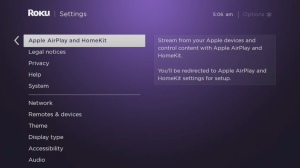
2. Make sure AirPlay is enabled. If not, simply highlight it and press the OK button on your remote.
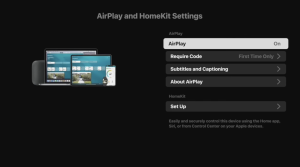
Lustrzane odbicie ekranu bez Wi-Fi przy użyciu HDMI
Aby wyświetlić ekran swojego iPada bez Wi-Fi przy użyciu kabla HDMI, potrzebujesz adaptera kompatybilnego z twoim urządzeniem. Apple’owy Lightning Digital AV Adapter to idealne narzędzie do tego zadania. Wystarczy, że podłączysz jeden koniec kabla HDMI do adaptera, a drugi koniec do telewizora.
Sam adapter zostanie podłączony do twojego iPada. Gdy wszystko zostanie podłączone, zobaczysz ekran swojego iPada na telewizorze i nie będziesz potrzebować połączenia z internetem.
Błędy w Odbiciu Ekranu: Jak je Naprawić
Oto kilka powszechnych problemów, z którymi ludzie się spotykają podczas przesyłania obrazu z iPada lub iPhone’a do urządzenia Roku:
- ✅ Buforowanie Podczas Przesyłania Obrazu: Opóźnienia w przesyłaniu obrazu są zazwyczaj spowodowane słabym lub niestabilnym połączeniem z Internetem. Zalecamy ponowne uruchomienie routera lub zapomnienie Wi-Fi i ponowne połączenie. Jeśli to możliwe, użyj przewodowego połączenia Ethernet (być może będziesz potrzebować adaptera kompatybilnego z Twoim urządzeniem Roku).
- ✅ Roku Nie Łączy się z Internetem: Jeśli Twoje urządzenie Roku nie chce się połączyć z Internetem lub ciągle się rozłącza, przejdź do Ustawienia > Sieć > Sprawdź Połączenie na swoim Roku, aby rozwiązać problem. Jeśli nadal nie działa, spróbuj ponownie uruchomić zarówno urządzenie strumieniowe, jak i router.
- ✅ Problemy Z Dźwiękiem: Opóźnienia dźwięku lub desynchronizacja mogą czasami występować podczas przesyłania obrazu. Zacznij od sprawdzenia ustawień audio telewizora, aby upewnić się, że wybrałeś poprawne wyjście audio. Jeśli problem nadal występuje, spróbuj ponownie uruchomić zarówno swoje urządzenie Roku, jak i urządzenie, z którego przesyłasz obraz.
- ✅ Czarny Ekran: Jeśli pojawia się czarny ekran podczas próby przesyłania obrazu, najpierw sprawdź, czy wszystkie kable są prawidłowo podłączone. Jeśli używasz HDMI, upewnij się, że wybrano poprawne wejście na telewizorze. Pamiętaj, że niektóre aplikacje, takie jak Netflix i Disney+, mają ograniczenia DRM, które uniemożliwiają przesyłanie obrazu, więc możesz napotkać z nimi problemy.
Lustrzane odbicie i przesyłanie strumieniowe. Jaka jest różnica?
Lustrzane odbicie to sytuacja, kiedy cały ekran iPada jest w czasie rzeczywistym replikowany na innym urządzeniu, takim jak telewizor Roku. Nie możesz zablokować ekranu podczas lustrzanego odbicia iPada, ponieważ zakłóci to połączenie.
Natomiast streaming pokazuje tylko określone treści z aplikacji lub strony. Na przykład możesz przesłać strumieniowo film z YouTube do Roku i nie będzie wyświetlał niczego innego, co robisz na iPadzie. Możesz robić cokolwiek chcesz na iPadzie bez przerywania wideo z YouTube odtwarzanego na Roku.
Inną dużą różnicą między lustrzanym odbiciem a streamingiem jest to, że w przypadku lustrzanego odbicia nie możesz oglądać treści z ograniczeniami DRM, takich jak Netflix lub Amazon Prime Video, jeśli używasz aplikacji firm trzecich. Dzieje się tak, ponieważ aplikacje firm trzecich wykorzystują wbudowaną funkcję nagrywania ekranu iPada do przesyłania obrazu do Roku, a platformy strumieniowe takie jak Netflix i Amazon Prime Video nie zezwalają na odtwarzanie treści chronionych DRM, gdy nagrywanie ekranu jest aktywne.
Wniosek
Mirrorowanie iPada na Roku może być pomocne, jeśli chcesz coś zaprezentować lub obejrzeć film z przyjaciółmi lub rodziną. Jeśli urządzenie do strumieniowania obsługuje AirPlay, wtedy można z łatwością zrcadlić na nim za pomocą wbudowanej funkcjonalności iPada.
W przypadku modeli Roku, które nie są zgodne z AirPlay, będziesz potrzebować aplikacji zewnętrznej. W naszej opinii DoCast jest świetnym rozwiązaniem, ponieważ jest szybki i łatwy w obsłudze. Można również strumieniować offline filmy, zdjęcia i muzykę.
Przed włączeniem mirrorowania ekranu Roku z iPada upewnij się, że oba urządzenia są połączone z tą samą siecią Wi-Fi i nie używasz VPN. Teraz możemy cieszyć się zawartością iPada na dużym ekranie Twojego telewizora Roku.
Często zadawane pytania
Twój iPad musi być podłączony do tej samej sieci Wi-Fi co Twój telewizor Roku, aby AirPlay działał poprawnie. Jeśli nadal nie działa AirPlay, może być konieczne zresetowanie sparowanych urządzeń na Twoim Roku (opcja, którą można znaleźć w ustawieniach Apple AirPlay i HomeKit), a następnie ponowne uruchomienie go.
Najpierw przejdź do Ustawienia > System > Ekran odbicie > Tryb ekranowego odbicia na swoim Roku i wybierz Zawsze zezwalaj. Włącz AirPlay w ustawieniach Apple AirPlay i HomeKit na swoim Roku. Następnie na iPadzie lub iPhonie otwórz Centrum sterowania i wybierz swoje Roku z listy urządzeń, na które możesz przesłać obraz. Jeśli twoje Roku nie obsługuje AirPlay, zalecamy użycie aplikacji firm trzecich o nazwie DoCast.
Aby przesłać obraz z iPada na telewizor, potrzebujesz urządzenia Roku kompatybilnego z AirPlay lub aplikacji firm trzecich, takiej jak DoCast. Jeśli twoje urządzenie Roku obsługuje AirPlay, możesz łatwo udostępniać dowolne zdjęcie lub wideo z iPada. W przeciwnym razie będziesz musiał pobrać DoCast zarówno na iPada, jak i na Roku, a następnie postępować zgodnie z instrukcjami aplikacji, aby połączyć oba urządzenia.
Aby przesyłać ekran Apple na urządzenie Roku, najpierw sprawdź, czy urządzenie strumieniowe obsługuje AirPlay. Jeśli nie widzisz opcji dla Apple AirPlay i HomeKit w ustawieniach, może to oznaczać, że Twoje Roku nie obsługuje tego natywnie. W takim przypadku będziesz musiał pobrać aplikację firmy trzeciej, taką jak DoCast.
